上一篇
电脑故障💻2025电脑无法开机全方位解决方案,零基础用户轻松上手
- 问答
- 2025-08-21 10:34:02
- 11
核心关键词:电脑无法开机 (Computer Won‘t Turn On)
第一阶段:基础排查 (零基础必做)
-
现象确认 (Symptom Confirmation)
- 按下开机键完全无反应:风扇不转,灯不亮,屏幕全黑。
- 按下开机键有反应但黑屏:风扇转动,机箱灯亮,但显示器无任何显示。
- 开机后自动重启或断电:循环往复,无法进入系统。
-
供电问题排查 (Power Supply Check)
- 电源线连接:确认主机电源线和显示器电源线两端都已插紧。
- 插座检查:确认插座有电(可插手机充电器测试)。
- 电源开关:检查主机电源背面,有一个独立的【I/O】开关,确保它处于【I】(开) 的状态。
- 2025年特性注意:若使用新型无线充电桌供电,请检查桌面供电区域是否正常工作,或改用传统有线电源。
-
显示器与连接线 (Monitor & Cable)
- 显示器电源:确认显示器电源灯亮。
- 信号线:检查连接主机和显示器的视频线(HDMI, DP等)是否松动,可尝试重新插拔。
-
外部设备干扰 (External Devices)
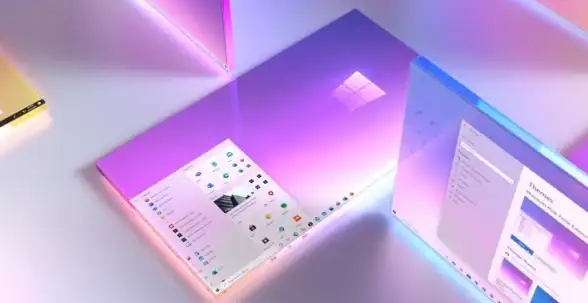
- 全部移除:拔掉所有U盘、移动硬盘、外接显卡坞、打印机等设备,只保留显示器和键鼠,再尝试开机。
第二阶段:硬件初步诊断 (需简单动手)
-
听蜂鸣声/看指示灯 (Beep Codes / LED Codes)
- 主板诊断灯:2025年主流主板均有DEBUG LED指示灯,开机时观察代表CPU/DRAM/VGA/BOOT的灯哪个常亮或闪烁,快速定位故障硬件。
- 蜂鸣器:若听到“嘀嘀”声,记录长短和次数,网上搜索对应主板的“蜂鸣报警代码”含义。
-
内存条重插 (RAM Reseating)
- 断电操作:务必拔掉主机电源线。
- 打开机箱:找到内存条(长条状电路板)。
- 重新安装:按下两侧卡扣,拔出内存条,用橡皮擦或干布擦拭金色触点,再用力插回到底,听到“咔哒”声即可。
-
CMOS清除 (清除BIOS设置)

- 寻找电池:找到主板上的一颗纽扣电池(CR2032)。
- 放电操作:拔掉电源线后,取下电池,短接电池座的正负极金属片15秒,或等待5分钟,再装回电池,此操作可解决因超频等不当设置导致的开机失败。
第三阶段:深度硬件排查 (进阶操作)
-
最小系统法 (Minimal Hardware Boot)
- 剥离硬件:仅连接最核心硬件:主板、CPU(含散热器)、单根内存、电源。
- 短接开机:拔掉所有机箱开关线,找到主板上标有“PWR+”和“PWR-”的针脚(参见主板手册),用金属物(如螺丝刀头)短接一下,模拟开机按钮。
- 目的:判断是否是某个硬件(如显卡、硬盘、扩展卡)故障导致整个系统无法启动。
-
电源测试 (PSU Testing)
- 替换法:如果有备用电源,替换测试是最直接的方法。
- 2025年简易工具:可使用流行的USB接口电源检测仪,插入主板24Pin接口的特定端口进行初步电压诊断。
-
硬件替换检查 (Component Swapping)
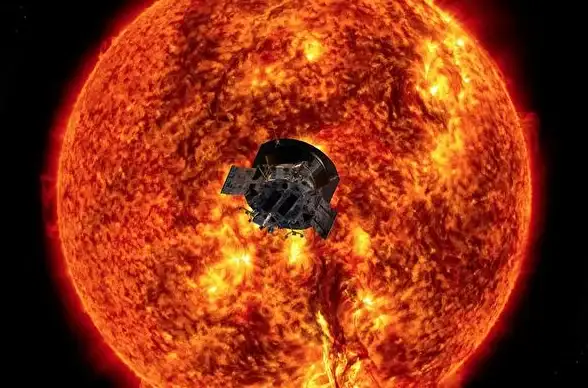
依序替换怀疑有问题的硬件,如内存、显卡、CPU,以确定故障源。
第四阶段:软件与系统问题 (屏幕有显示但卡住)
-
BIOS/UEFI界面 (进入基本输入输出系统)
- 反复按键:开机后立即连续按 Del、F2 或 F12 键(不同品牌按键不同),尝试进入BIOS界面。
- 若能进入:说明核心硬件基本正常,问题可能出在启动设置或硬盘。
-
启动盘问题 (Boot Device Issue)
- 检查启动顺序:在BIOS中,检查第一启动项是否为您的系统硬盘。
- 硬盘识别:在BIOS的存储信息页面,查看是否能识别到您的SSD或硬盘。
-
系统损坏 (System Corruption)
- 使用恢复媒介:使用事先制作好的Windows系统安装U盘(2025年建议使用USB4.0接口的高速U盘制作)启动,尝试“修复计算机”或重装系统。
2025年新特性故障点参考
- AI散热管理芯片故障:部分2025年高端主板和散热器集成AI温控芯片,其故障可能导致开机保护性断电。
- PCIe 5.0/6.0供电接口未插:新一代独立显卡可能需要额外的12VHPWR或更新型的电源接口,未插稳会导致黑屏。
- TMP/安全芯片冲突:系统更新或更换硬件后,可能导致与可信平台模块的认证冲突,尝试在BIOS中暂时关闭相关安全启动选项。
重要安全提示: 所有操作前,请务必断开电源,如果您对硬件操作不熟悉,建议优先寻求专业维修人员的帮助。
本文由 费琰琬 于2025-08-21发表在【云服务器提供商】,文中图片由(费琰琬)上传,本平台仅提供信息存储服务;作者观点、意见不代表本站立场,如有侵权,请联系我们删除;若有图片侵权,请您准备原始证明材料和公证书后联系我方删除!
本文链接:https://vds.7tqx.com/wenda/683521.html

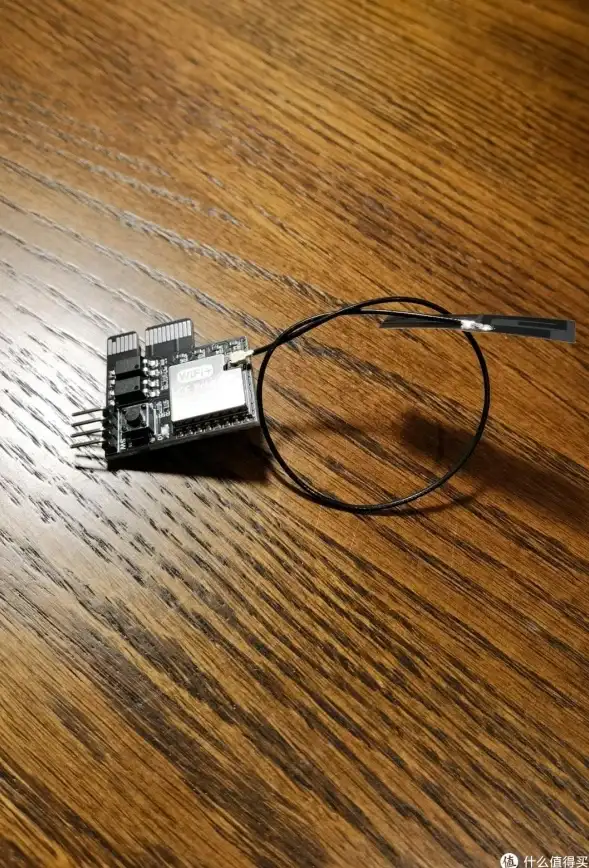







发表评论